1: 프로젝트를 새로 만듭니다

2: 편집기 글꼴 크기 조정 및 콘솔 글꼴 크기 조정


3: 파일 인코딩을 설정합니다

4: 4개의 스페이스 키를 탭 키로 대체합니다

5: 브레이크 포인트 디버깅:
중단점 설정: 코드 앞과 줄 번호 뒤 사이의 공백에서 마우스를 클릭하면 중단점을 설정할 수 있습니다
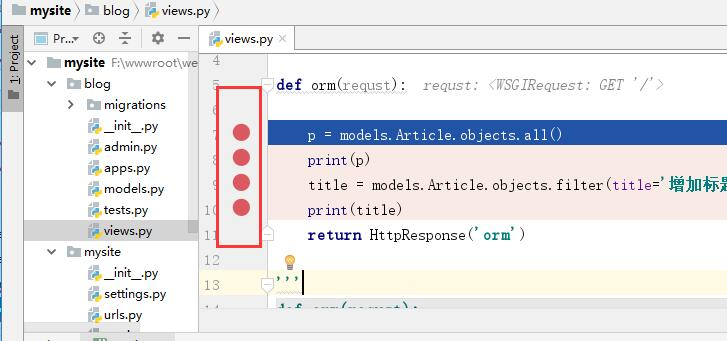
6: 브레이크 포인트 디버깅:
그 녹색 딱정벌레 아이콘을 클릭하여 중단점 디버깅을 진행합니다

부팅 후, 자동으로 첫 번째 중단점으로 이동합니다.아래 debugger에 해당 중단점에 대한 정보가 표시됩니다

Step Over를 클릭하거나 F8을 누르면 우리는 계속 아래로 내려가서 다음 중단점으로 가면 오른쪽에 현재 줄의 정보가 표시됩니다!
7: 단축키:
스페어: 탭
올인원 Alt-Enter: 참조를 찾을 수 없는 변수에서 alt-enter를 누르면 자동 import를 선택하고, 함수 매개변수를 만들고, 기존 변수의 이름을 변경할 수 있는 팝업 창이 나타납니다.
Ctrl+ 커서
ctrl을 누르고 마우스를 식별자 위로 이동하면 일부 정보가 표시됩니다.
ctrl을 누르고 클릭할 때 정의로 점프할 수 있습니다.
정의에서 ctrl을 누르고 클릭하면 참조된 모든 장소가 팝업으로 표시되고 참조된 장소가 하나만 있을 때 바로 점프됩니다.
찾다
ctrl-f 현재 파일 찾기
Surroud with
단축키: ctrl-alt-t
예를 들어 커서가 있는 문구나 블록을 try...except...로 감싸줍니다.
재구성
Rename
예를 들어 하나의 변수를 rename하면 이 변수에 사용되는 모든 곳이 자동으로 따라 변한다.
Safe delete
예를 들어 하나의 파일을 삭제하면 이 파일에 사용된 모든 장소도 함께 삭제됩니다.
Extract
선택한 코드 블록을 추출하여 새로운 변수, 속성, 방법, 매개 변수 등을 생성합니다
'개발 꿀팁 > PYTHON' 카테고리의 다른 글
| 520 전용 파이썬 코드 (파이썬이 520을 만나다) (0) | 2022.11.21 |
|---|---|
| Python불꽃놀이코드 (0) | 2022.11.18 |
| Pycharm 단축키 (0) | 2022.11.18 |
| Python while 순환문 (0) | 2022.11.18 |
| Python for순환 (0) | 2022.11.18 |